

在PPT文件中常会遇到需要播放视频的需求,如果播放的视频只有1-2秒钟,建议把视频转换为动图即可(动图不是视频,而是图片,所占容量会小于视频)。
转换方法参见那些有趣的动图都是怎么做的,也可以直接从网上下载其他的小软件,有很多。
今天要讲的内容是针对插入PPT中的视频格式。
首先插入视频,并把视频窗口调整为合适大小,然后按需求进行下面的设置。
// 1 //
☞ 如果播放到视频页面时,演讲者需要先进行一段讲述,点击视频后再播放,但视频播放前希望观众可见的是静态图片。
不做任何设置的话,视频插入后界面是黑色的,如果将封面设置为一张图片,按下面的步骤操作即可。
步骤:双击视频——【格式】菜单——海报框架——选择图片。
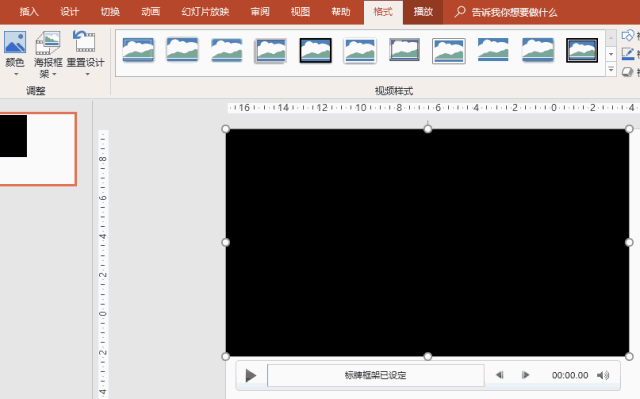
☞ 如果希望将视频内容作为封面,先播放视频到需要的画面,再点击“海报框架”,选择当前帧,就可以把视频中的任一画面作为视频封面了。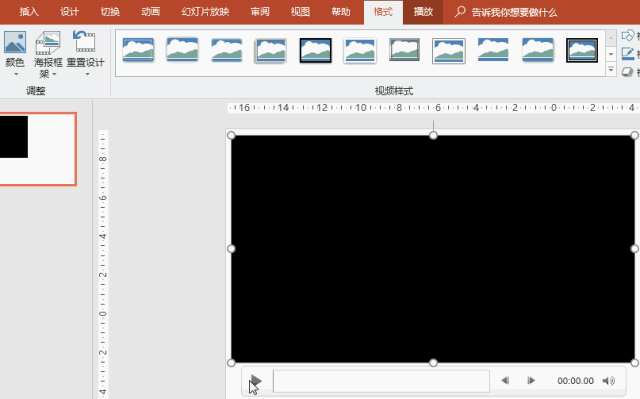
// 2 //
☞ 如果希望播放到视频页面时,直接全屏播放视频。
步骤:点击视频——【播放】菜单——勾选全屏播放,选择自动播放。
如果不设置的话,默认是需要点击开始按钮才能播放。
// 3 //
☞ 如果想重点观看某一个或几个片段,除了提前记录那个片段播放的时间点,还可以插入书签,演示时直接点击书签位置开始播放。
步骤:播放视频到希望添加书签的位置暂停——【播放】菜单——添加书签。下图中的黄点就是书签,演示时,可以直接点击书签,从该位置播放。
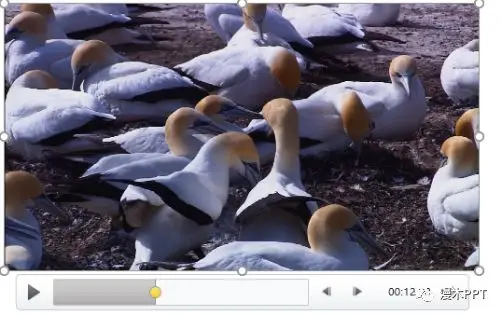
// 4 //
☞ 如果仅需要视频中的一个片段,可以在PPT中直接剪辑。
步骤:点击视频——【播放】——剪辑视频,在弹出的窗口中,拖动代表开始的绿色标尺和代表结尾的红色标尺即可。
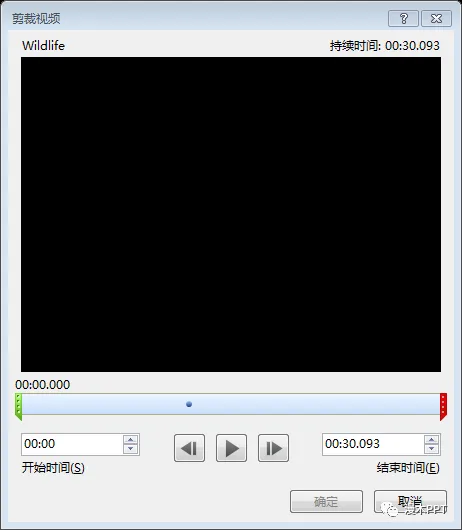
// 5 //
☞ 结合页面设计,将视频窗口改变为合适的形状。比如下图这样,根据整个页面布局,将中间的视频窗口改为平行四边形。

步骤:点击视频——【格式】菜单——视频形状,选择合适的形状即可。

总结一下,今天讲了几个内容:
1、 给视频设置封面
2、 设置视频全屏自动播放
3、 给视频添加书签
4、 裁剪视频片段
5、 改变视频窗口外形
资讯来源说明:本文章来自网络收集,如侵犯了你的权益,请联系:puerppt#163.com进行删除。
优页文档是佛山市墨豆信息科技有限公司旗下业务,优页文档(www.youyedoc.com)是一家专注于分享高质量的PPT模板、Excel表格、Word模板的下载网站,1000+各行业优质设计师每日更新200+优质办公文档模板,满足各行业办公需求。海量office文档制作教程,致力于打造国内最大最权威的办公文档下载一站式服务平台
Copyright © 2021-2025 www.youyedoc.com. All Rights Reserved. 粤ICP备2021116258号-佛山市墨豆信息科技有限公司
本站所有文档资源来源于互联网或作者上传,仅供学习研究使用,版权归作者所有,请勿用于商业用途,如果用于商业用途请联系作者,如果因为您将本站资源用于其他用途而引起的纠纷,本站不负任何责任。
如果本站内容无意中侵犯了您的版权,请联系youyedoc,我们会及时处理。